如何制作蜂蜜色块背景图片呢?下面,就让小编给大家介绍一下吧 。 操作方法 01 首先,我们需要打开我们电脑的ps软件(鼠标左键双击桌面上的ps快捷方式或者是鼠标右键再选择打开都是可以的) 。
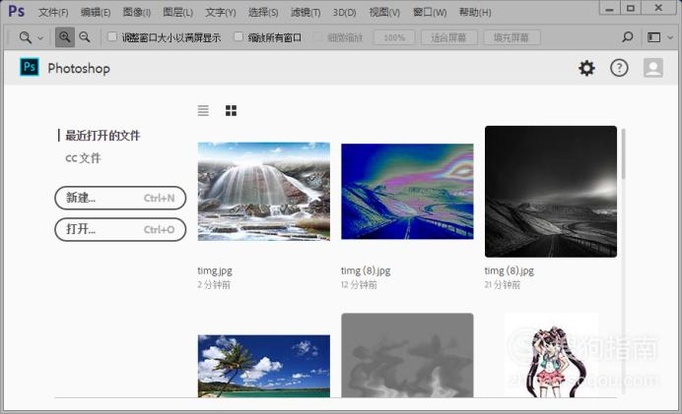
文章插图
02 打开ps软件之后,我们新建一个画布(选择文件-新建或者是快捷键Ctrl+N都是可以的),小编就新建了一个800*800的画布给大家做示范 。
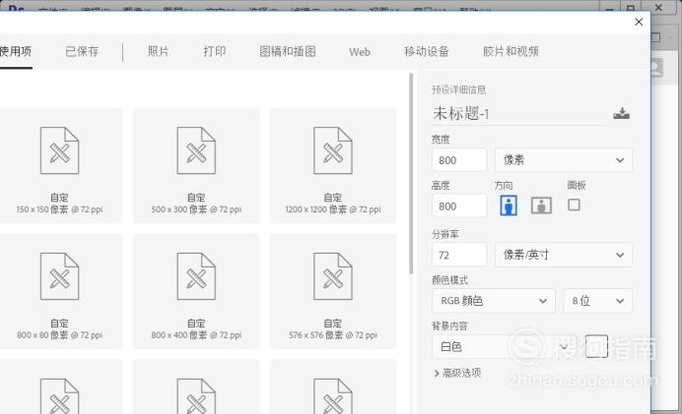
文章插图
03 从滤镜库里面找到“纹理”里面的“染色玻璃”,选择并设置如图所示参数 。
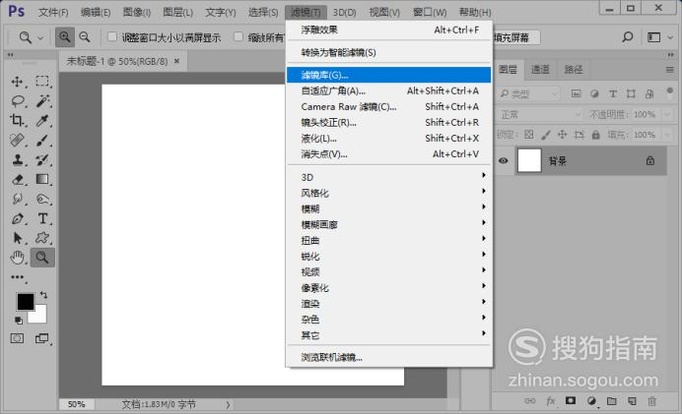
文章插图
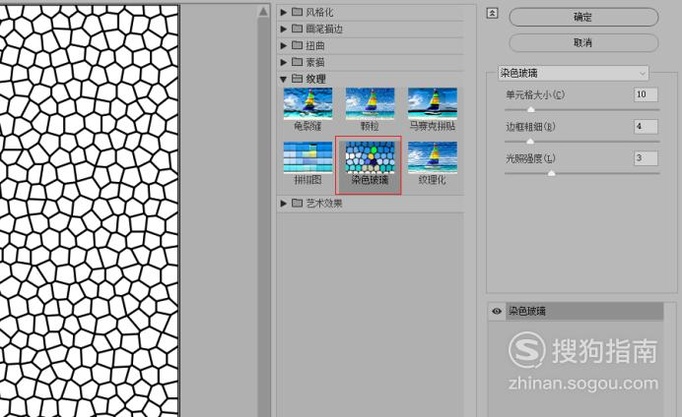
文章插图
04 通过计算建立通道Alpha 1 。
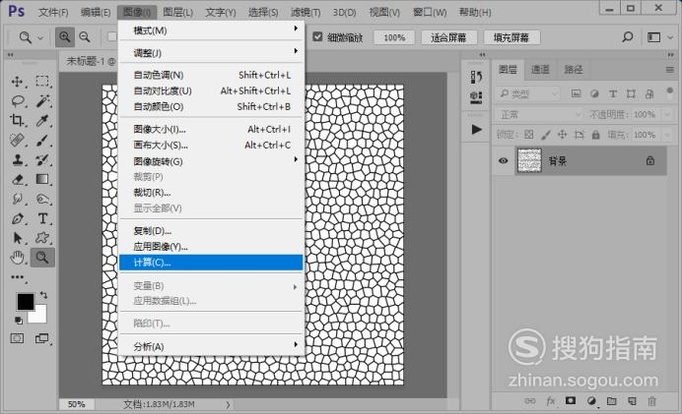
文章插图
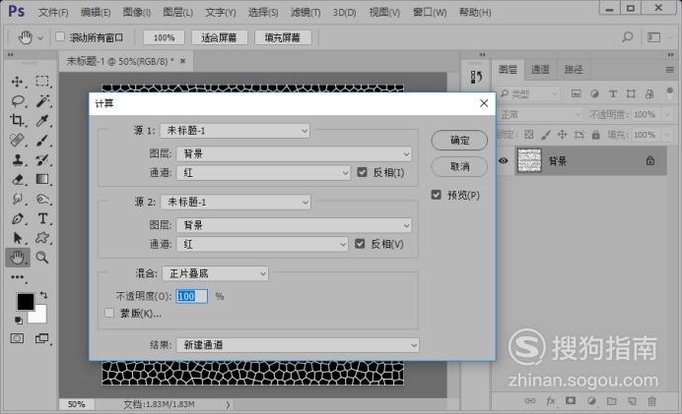
文章插图
05 选择RGB通道,选择图层面板;然后,添加光照效果滤镜效果,参数如图所示 。
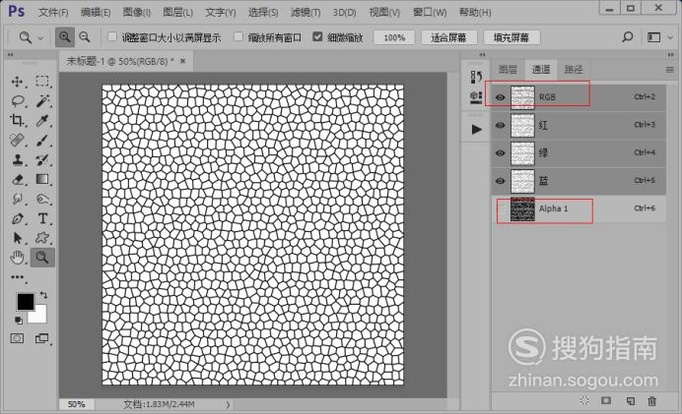
文章插图
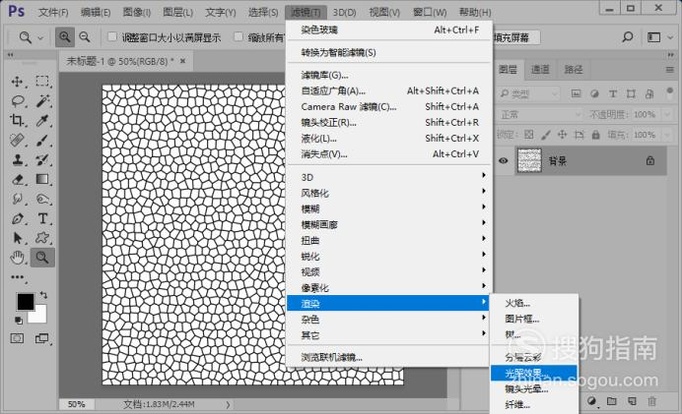
文章插图
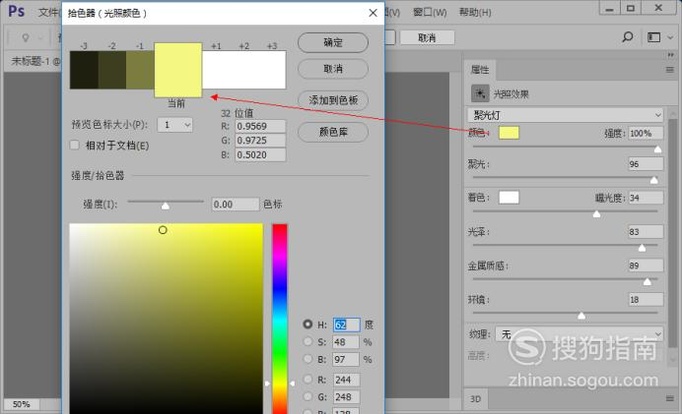
文章插图
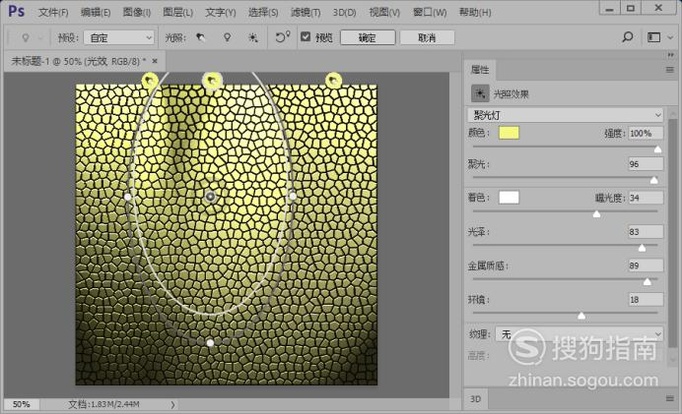
文章插图
06 选择通道面板,选择通道Alpha 1;然后,执行选择-色彩范围命令,设置如图所示 。
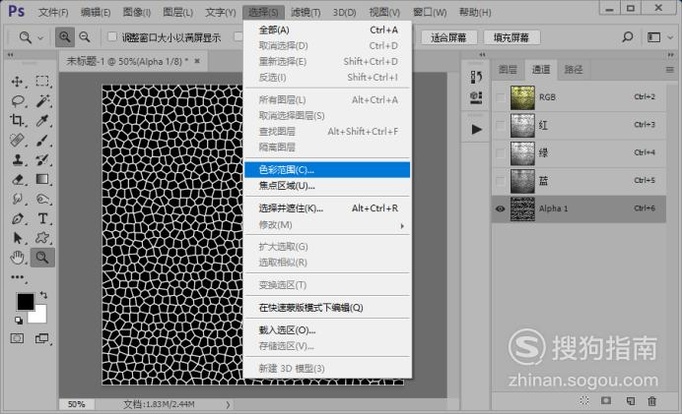
文章插图
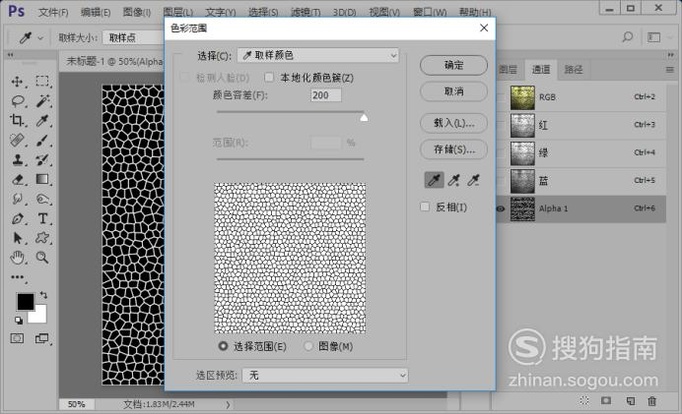
文章插图
07 执行选择-修改-羽化命令,参数如图所示 。
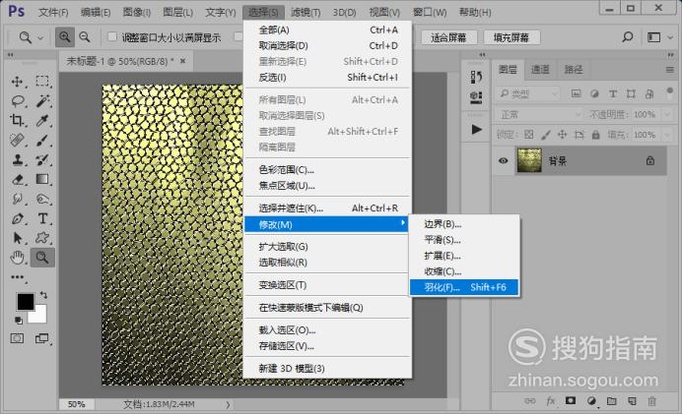
文章插图
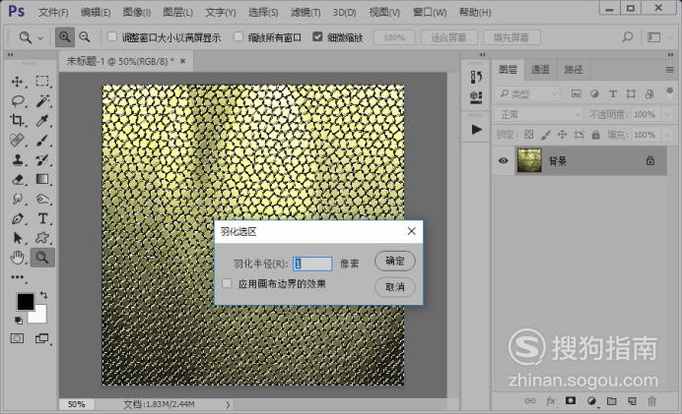
文章插图
08 新建空白图层,反选选区;然后,给选区区域填充黑色 。
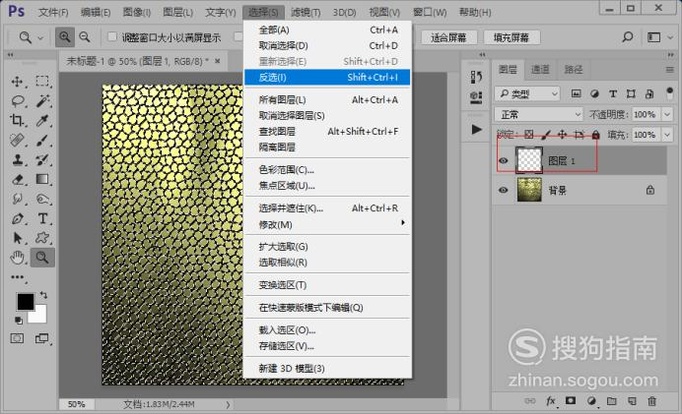
文章插图
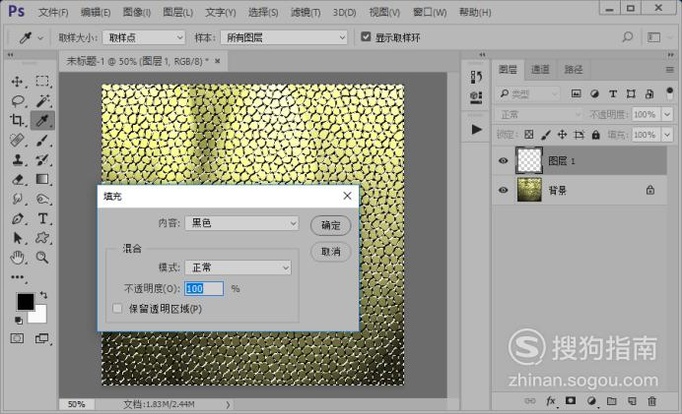
文章插图
09 添加浮雕效果滤镜效果,参数如图所示 。
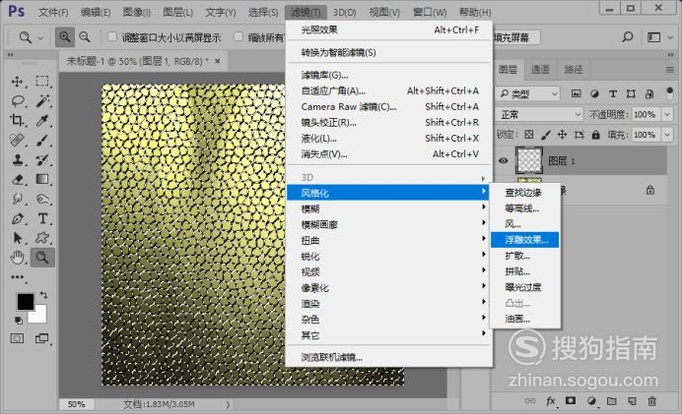
文章插图
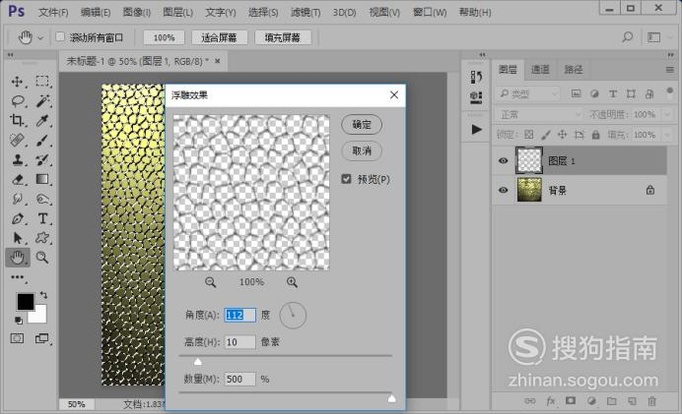
推荐阅读
- 如何将docx转换成doc格式
- 顺丰速发系统如何导出批量导入模版
- 小米5s plus如何增加音量
- 如何防止被猫咪抓伤、咬伤
- 如何防止猫咪养成挑食的习惯
- 如何选购一把好紫砂壶
- 简笔画:如何使用Flash绘制狗尾巴草
- 你知道如何用不同的瓷器搭配不同的茶吗?,中药减肥茶
- 如何利用微信查询英语四六级成绩?
- 如何利用支付宝绑定银行卡?
















